Како додати заглавља и подножја у Мицрософт ПоверПоинт
мисцеланеа / / August 04, 2021
Огласи
Ако за презентацију користите Мицрософт ПоверПоинт, важно је томе додати заглавља и подножја. Објаснићу вам у овом водичу како додати заглавља и подножја у Мицрософт ПоверПоинт. На слајдовима можете да користите заглавља и подножја да бисте додали једноставне детаље у вези са својим пројектом. Обично у подножје можете да додате бројеве слајдова. Такође, можете додати заслуге за слике коришћене у подножју или референцама веб страница за садржај на том слајду.
Заглавље обично садржи наслов садржаја слајда. Укључивање заглавља и подножја доноси визуелну јасноћу вашој презентацији. Гледаоци добијају представу о томе шта им се представља. Такође, ваш пројекат на ПоверПоинту изгледа професионалније. Можете чак додати датум и време и аутоматски се ажурирати ако се презентација често ажурира.
Додајте заглавља и подножја у ПоверПоинт
Ево једноставних корака које морате знати како бисте у ПоверПоинт презентацију укључили заглавља и подножја.
- Отворите ПоверПоинт
- Или кликните на празну презентацију или отворите постојећу презентацију
- На траци менија кликните на Уметни
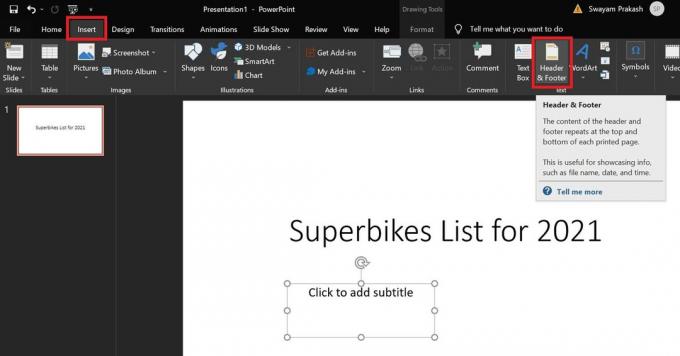
- Померите се удесно и видећете опцију Заглавље и подножје. Кликни на то
- Испод укључивања на Слиде можете кликните на поље за потврду Датум и време
- Можете одабрати датум и време да се аутоматски ажурирају или не, у зависности од захтева презентације
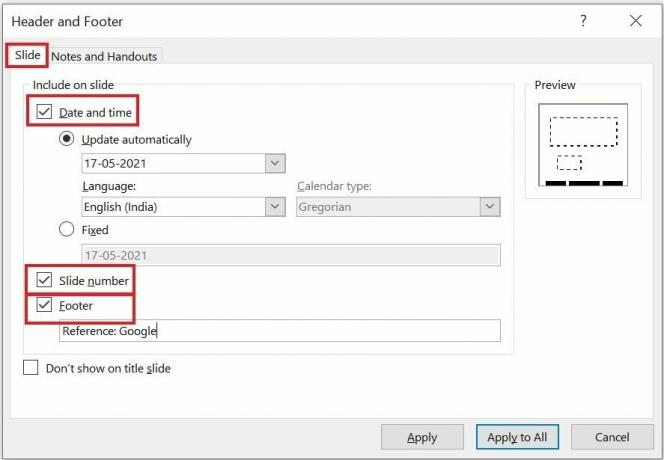
- Да бисте укључили број клизача, кликните на поље за потврду Слиде нумбер
- Слично томе, да бисте додали подножје на свој ПоверПоинт слајд, кликните поље за потврду Подножје
- Сада морате да додате текст који ће се приказати у делу подножја
- Ако одаберете Пријавите се за све, исте информације у вези са датумом / временом, бројем слајдова и подацима подножја појавит ће се на свим слајдовима у ПоверПоинт презентацији.
- У супротном, кликом на Применити учиниће да се информације о заглављу и подножју појаве на тренутном слајду
- Обично људи стављају различите податке у одељак подножја за различите слајдове ПоверПоинт презентације. Ово је потпуно према вашој дискрецији како желите да га поставите за свој ПоверПоинт пројекат.

Огласи
Можете погледати снимак екрана горе. Детаљи броја слајда, датума и белешке у подножју појављују се у одељку подножја. Сви ови елементи могу се прилагодити према вашим захтевима.
Како уредити или прилагодити елементе заглавља / подножја
Заглавља и подножја су увек прилагодљива. Узмимо пример горњег снимка екрана који сам делио. Можете видети да су сви елементи у подножју.
Сада желим да датум задржим у заглављу или изнад наслова слајда.
- Дакле, једноставно кликнем на датум у подножју.
- Округли оквир ће се појавити око датума
- Према мом захтеву, кликнуо сам и задржао показивач миша преко обриса и превукао датум у горњи леви угао у заглављу

- Можете и да кликнете за одабир датума. Затим извршите различита прилагођавања. То укључује промену величине текста, промену фонта или боје текста.
- На снимку екрана изнад променио сам локацију датума из подножја у заглавље
- Такође, покушавам да променим величину текста белешке у подножју на ПоверПоинт слајду
Дакле, то је све о томе како уметнути заглавља и подножја у било коју ПоверПоинт презентацију. Такође, имате пуни опсег да прилагодите елементе заглавља и подножја према вашем избору. Надам се да ће вам овај водич помоћи у дизајнирању бољих ПоверПоинт презентација.
повезани чланци
- Како претворити Ворд документ у ПоверПоинт презентацију
- Како направити ПоверПоинт презентацију само за читање
- Водич: Како уградити ИоуТубе видео у ПоверПоинт презентацију



